在工作中,我们需要根据某个关键字来查找相关的数据。比如,你想知道姓“李”的人员信息,或者姓“张”相关的信息。这时,我们就需要用到Excel中的模糊查询功能。
看一下效果图:

写模糊查询公式
接下来,我们要编写一个模糊查询的公式。在Excel中,我们可以结合FIND函数和FILTER函数来实现这一需求。
输入以下公式:
=FILTER(A2:H40, ISNUMBER(FIND(L1, B2:B40)), "未找到匹配项")
现在我们来拆解一下:ISNUMBER(FIND(L1, B2:B40))
输入=FIND(L1, B2:B40)
L1是包含关键字的单元格,
B2:B40是姓名列区域,在姓名区域里找包含关键字的姓名。
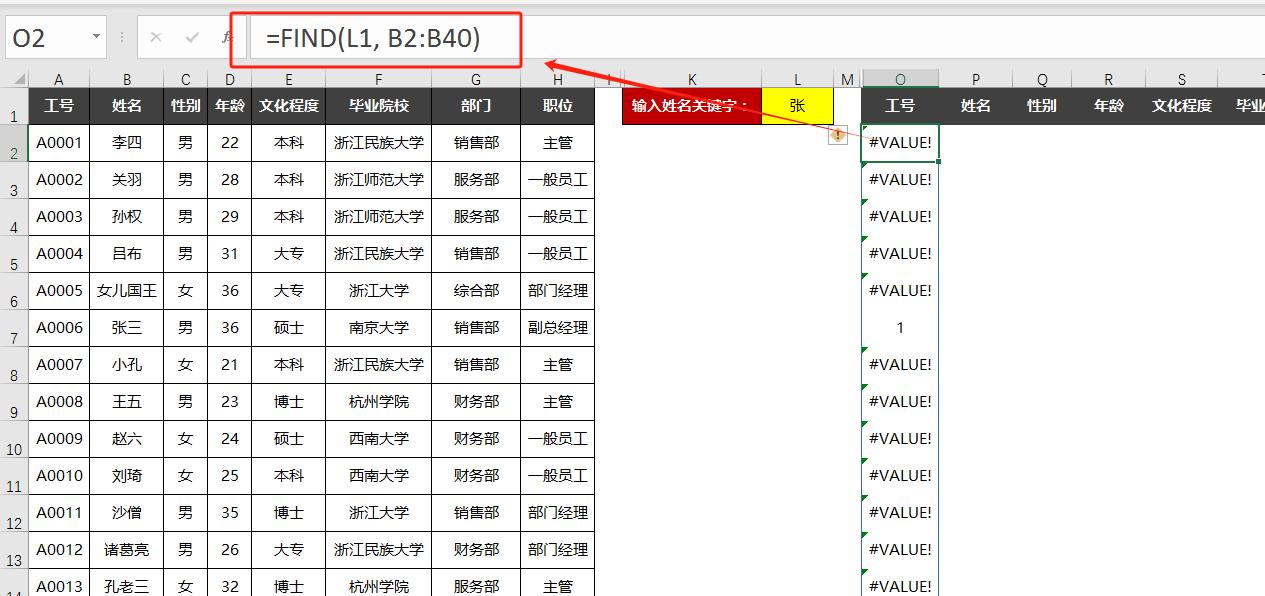
FIND函数会返回关键字在文本中的位置(一个数字),找不到是则以“#VALUE”错误值 。
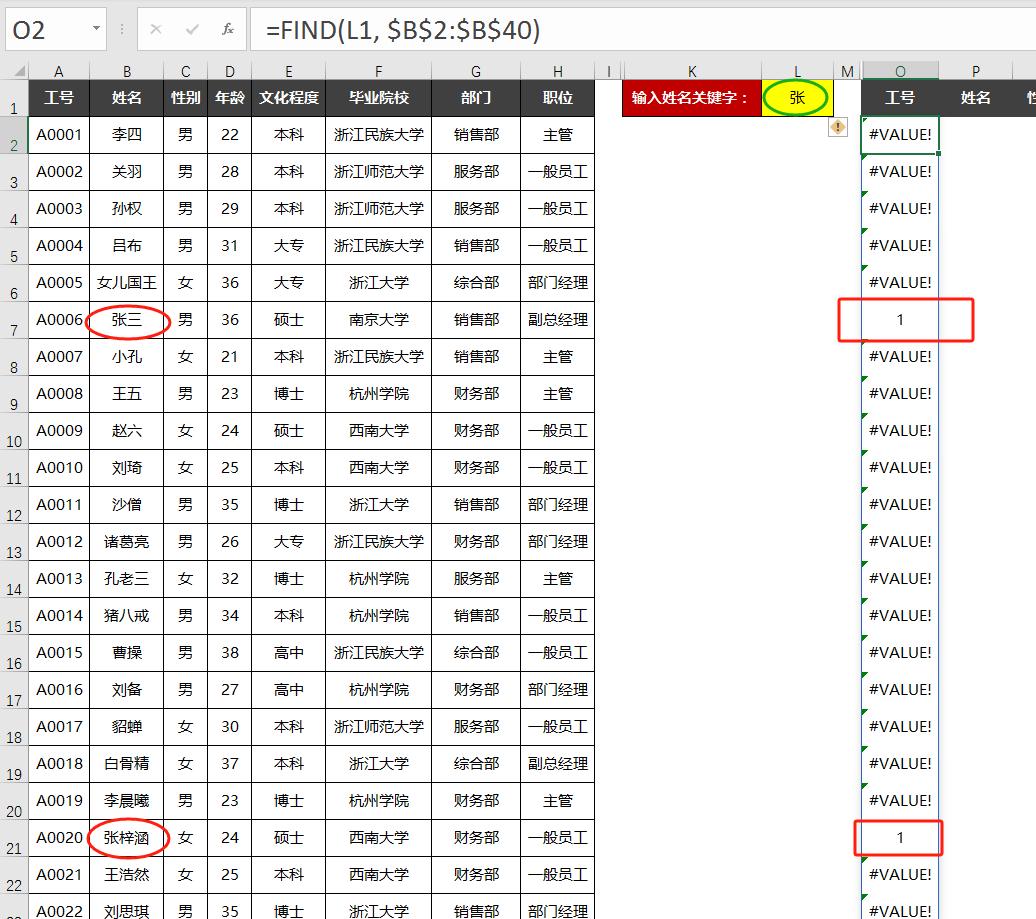
因为FILTER函数会根据第二个参数(即我们的过滤条件)来筛选数据。
如果条件为TRUE,则对应的行会被包含在结果中;如果为FALSE,则会被排除。
一句话:FILTER函数只会筛选显示为TRUE的这个条件:
而现在出的是数字"1"和"#VALUE"值,那么我们就要加一个ISNUMBER函数,来判断是否是数字,让它返回TRUE跟FALSE.
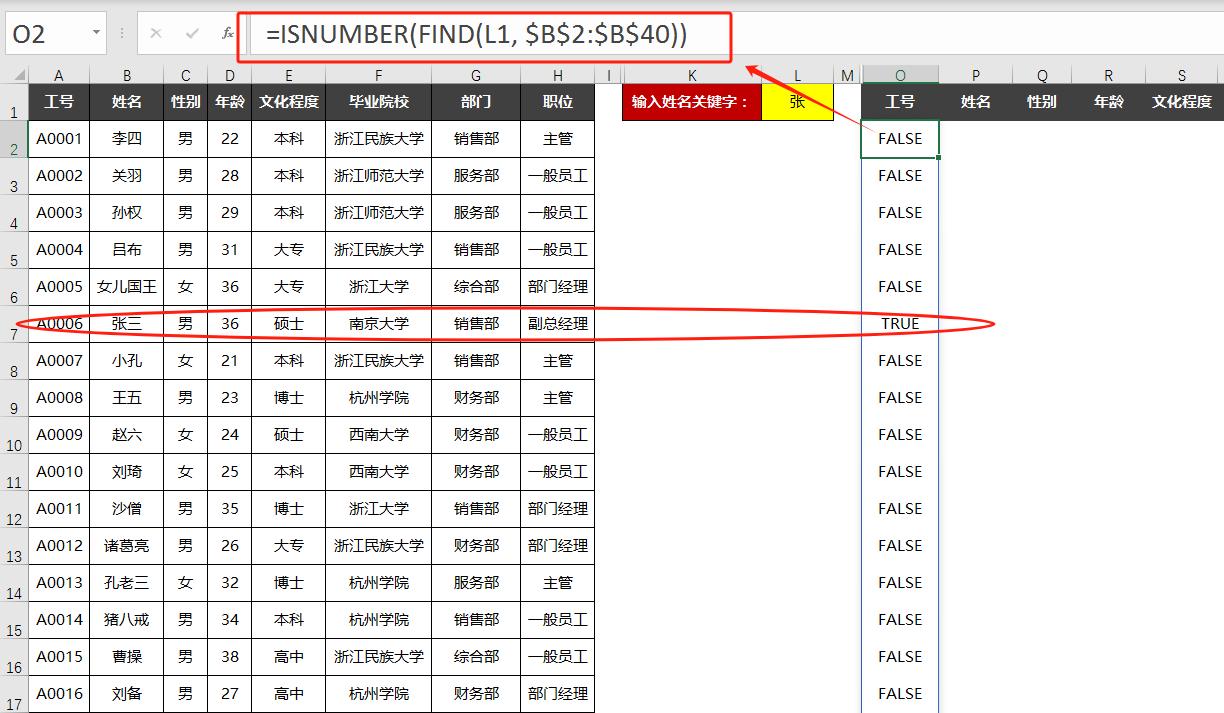
现在增加FILTER函数
输入公式:
=FILTER(A2:H40, ISNUMBER(FIND(L1, B2:B40)), "未找到匹配项")
A2:H40是我们要查询的数据区域,即显示筛选结果
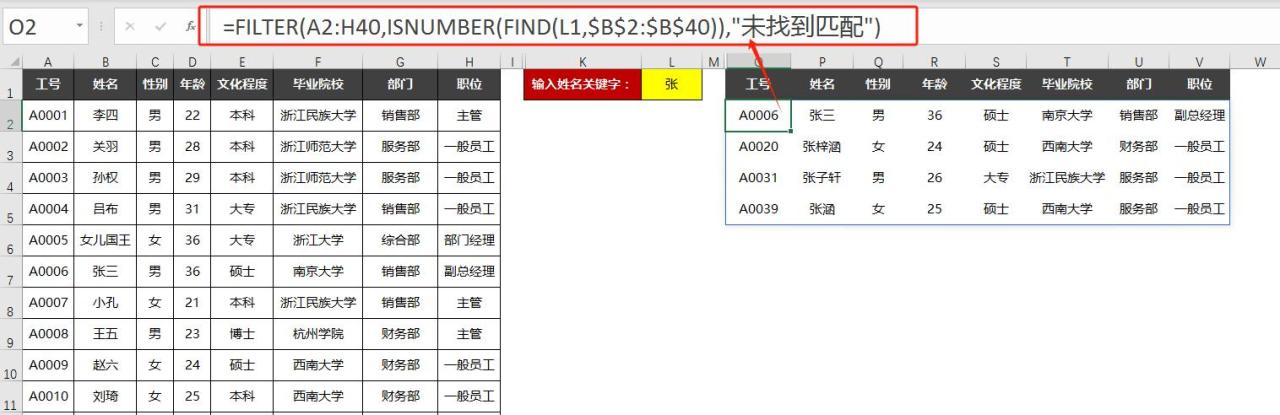
第三参数是当姓名列中没有包含关键字的,则显示"未找到匹配项"。
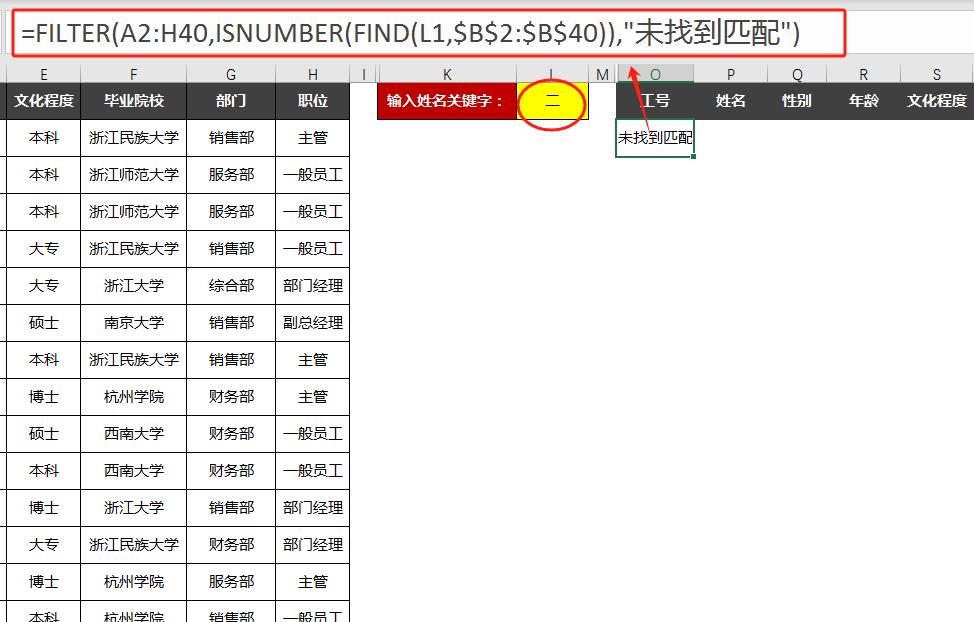
自动增加边框
查找结果没有边框显示:
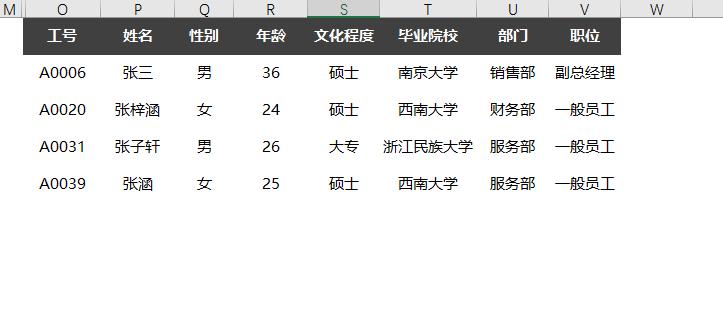
步骤如下:
选一些要显示区域----开始---条件格式----新建规则:
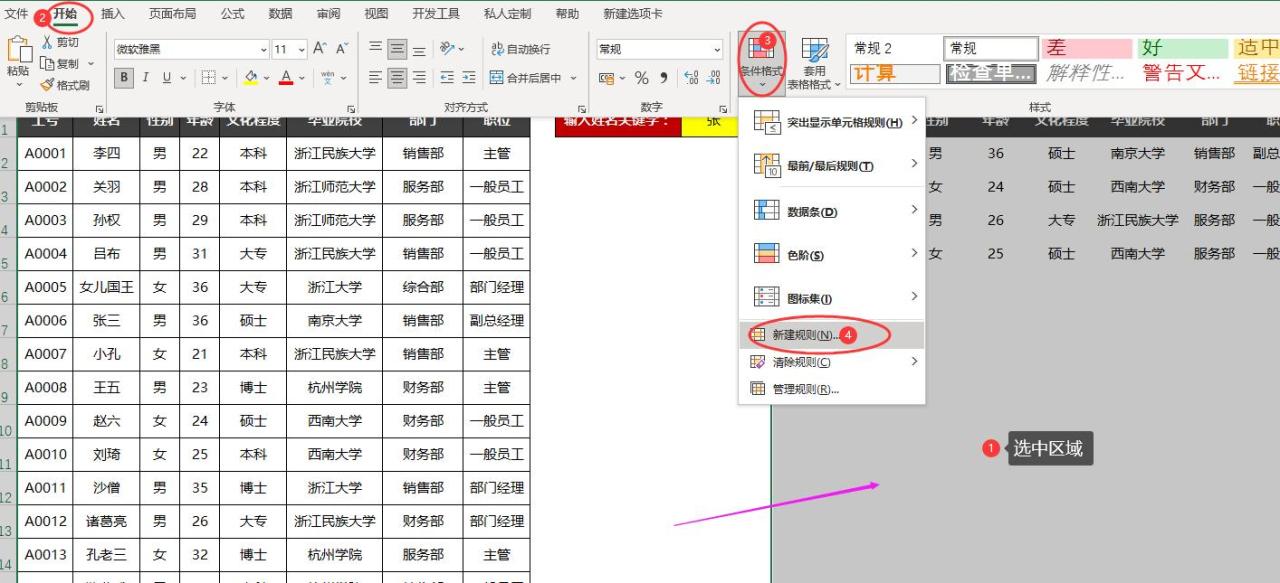
使用公式确定要设置格式的单元格,输入公式=$O2<>"",再设好边框再确定。
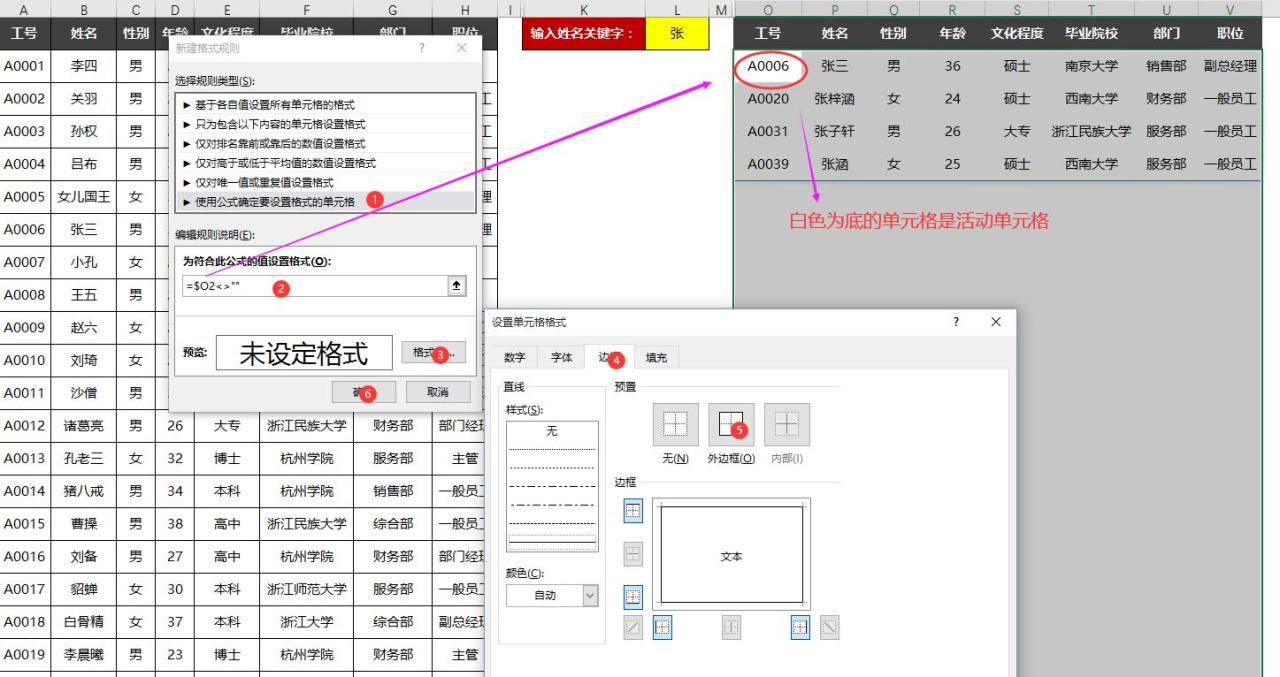
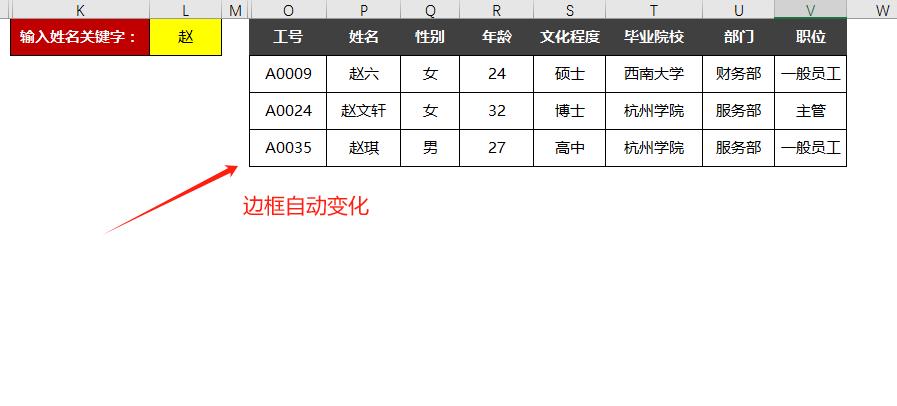
按某个关键字来查找相关的数据,你学会了吗?


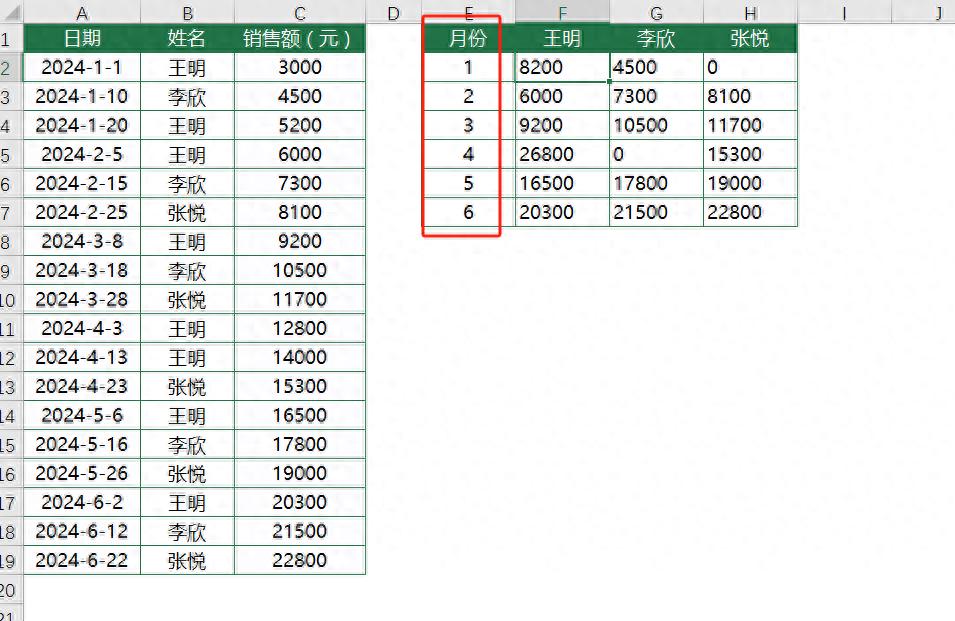
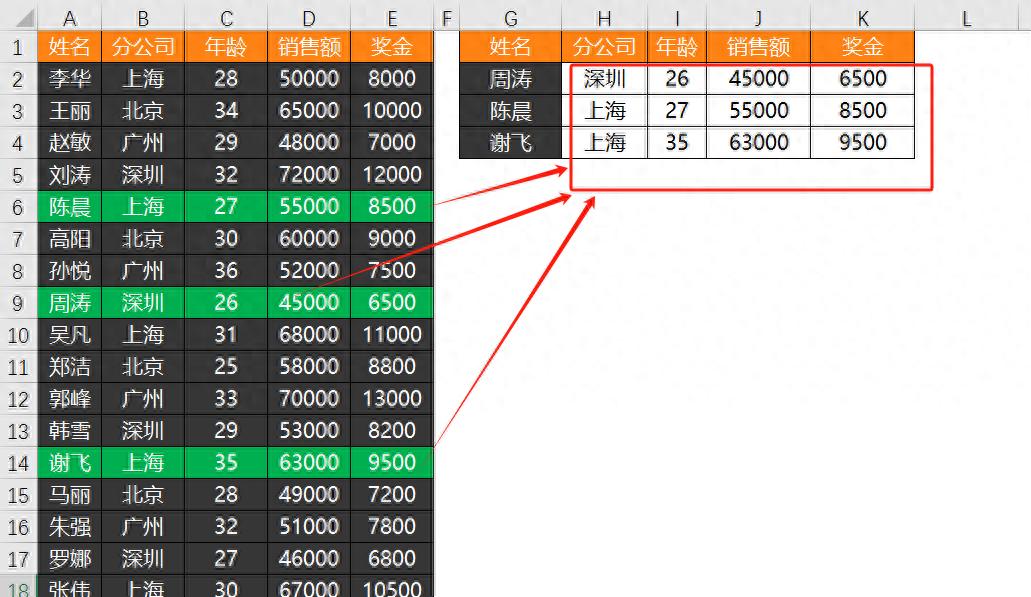

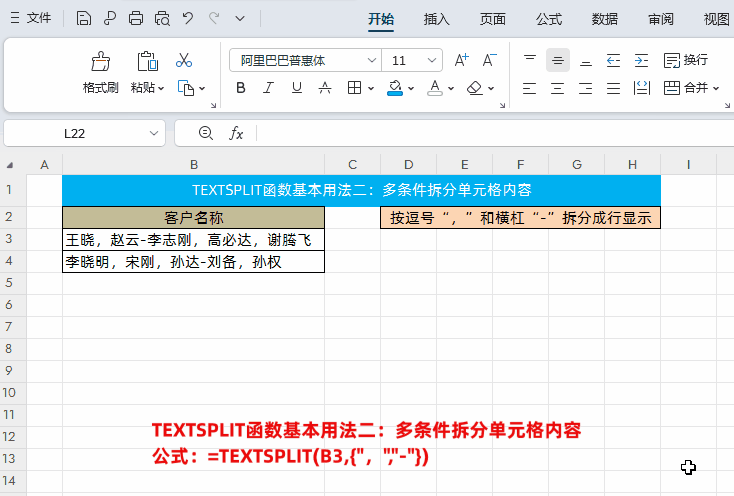
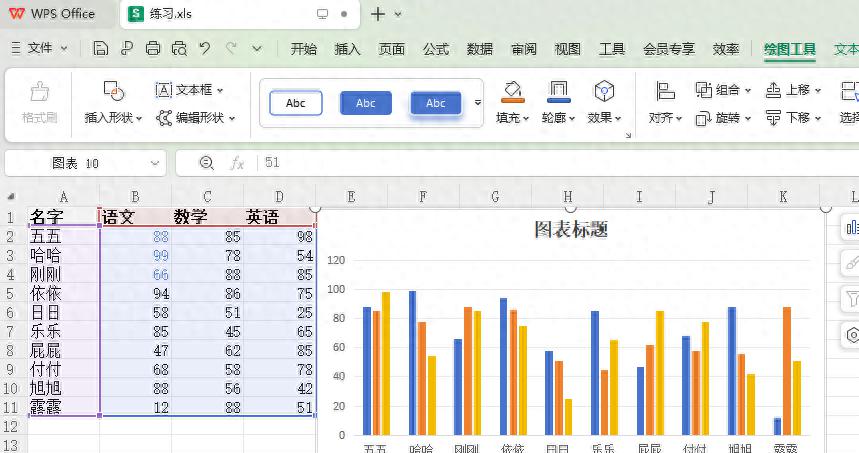
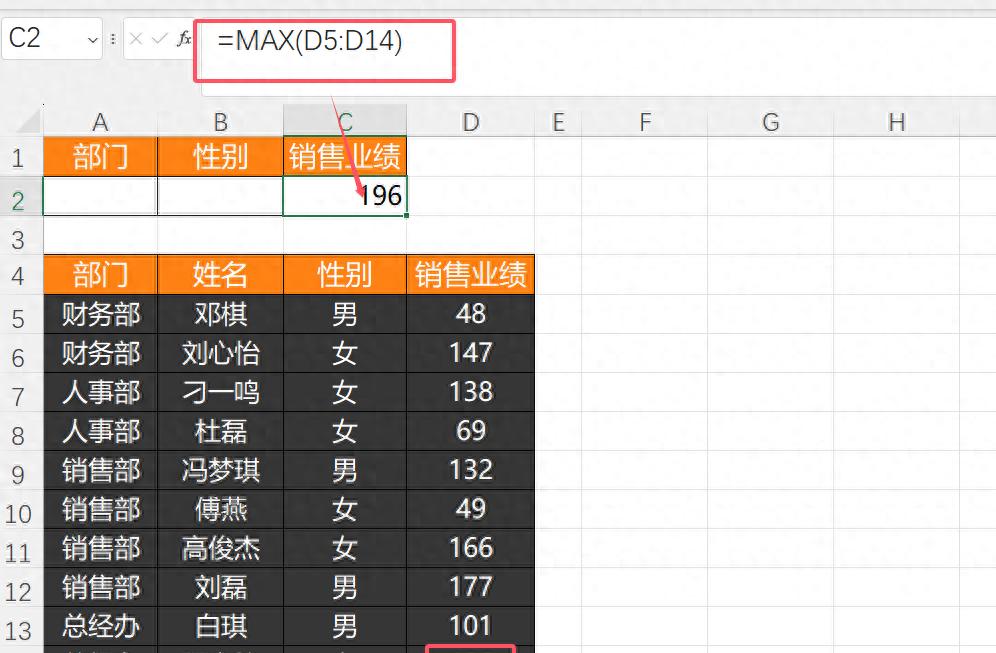
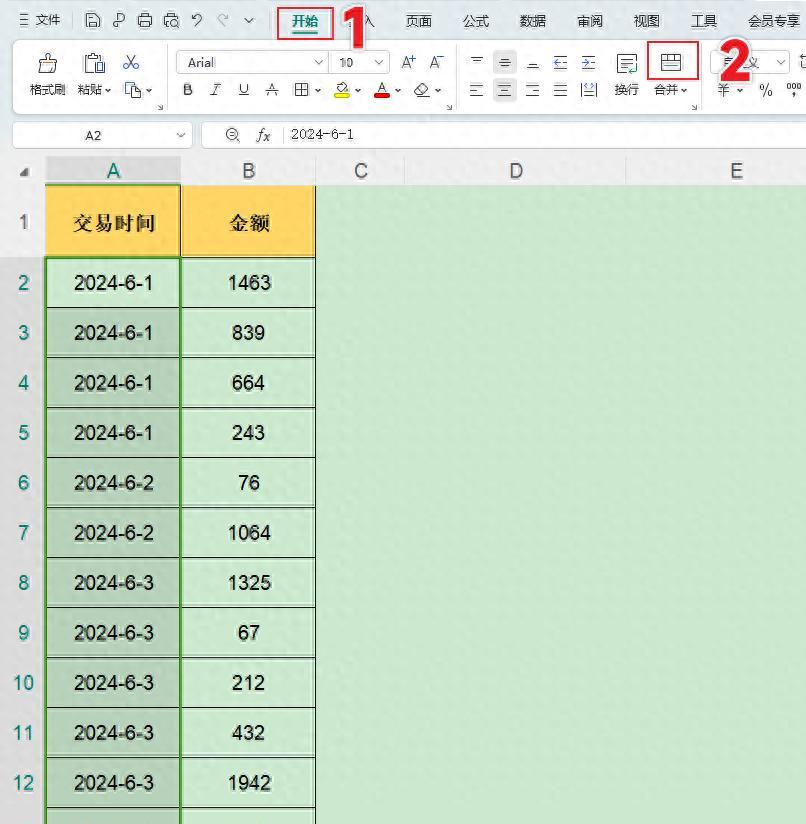
评论 (0)